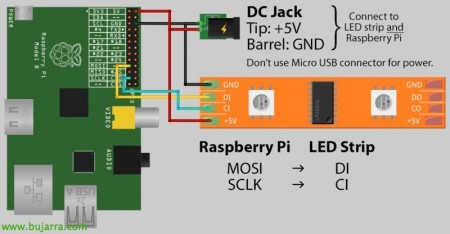Hyperion auf Raspberry Pi setzen
Wir werden eine Reihe von Beiträgen veröffentlichen, die uns die Welt des Raspberry Pi ein wenig näher bringen, zu unserem Alltag, die unser Leben einfacher oder anders macht!! In diesem Fall werden wir sehen, wie einfach es ist, ein Ambilight-System auf unseren Heimfernseher zu installieren. Ein Hintergrundbeleuchtungssystem für unseren Fernseher, wo die Montage mehr kostet als die Einrichtung!
Für alle, die ein Multimedia-System bauen wollen, um Filme zu bestellen, Reihe, Fotos, Musik… Sie werden XBMC kennen, das Sie auf Ihrem Windows installieren können, Mac, Linux (Englisch), Ios, Androiden… Es gibt eine ganze Reihe von Distributionen mit XBMC für Raspberry und eine ewige Debatte darüber, welche besser ist, schneller, etc… Dieses Dokument stützt sich auf Raspbmc, vorausgesetzt, wir haben es bereits auf unserem Raspberry Pi installiert. Vergessen Sie abgesehen davon nie all die Add-Ons, die darauf gelegt werden können, nämlich die Birne!
Okay, Hyperion in Betrieb zu sehen und zu wissen, was wir erreichen wollen (Falls Sie es nicht wissen), Es reicht aus, sich ein Video ähnlich diesem anzusehen:
HTTP (Englisch)://www.youtube.com/watch?v=wjH8EctJJBI
Obwohl es ein Video gibt, in dem man die Effekte mit dem Avatar-Film besser sehen kann und man sehen kann, wie die Flammen des Feuers aus dem Fernseher kommen!!! O_o
Bis jetzt habe ich Boblight persönlich benutzt, aber es verbraucht viel mehr Ressourcen als Hyperion, Hyperion wird auch mit einem HyperConn-Tool geliefert, mit dem wir es sehr einfach grafisch konfigurieren können! die Anzahl der LEDs angibt, die wir haben, Wie wir sie haben, Gleichmäßigere Bewegung…
Brunnen, auf den Punkt gebracht! Was wir kaufen müssen:
– Leds! Wie viele? Das hängt von Ihrem Fernseher ab, in der Regel für eine 42″ ein Streifen 50 LEDs, die ca. 27€ kosten (eBay-Beispiel), in meinem Fall habe ich mit dem WS2801-Chip gekauft (Sie können auch LPD6803, LPD8806 oder Lightberry!).
– Wir werden auch einen Transformator benötigen, um eine externe Stromversorgung anzuschließen, 5V und 2A reichen aus (eBay-Beispiel) für ca. 1€.
– Letzte, ein Paar Steckverbinder vom Typ "DC Power Connector CCTV"’ Männlich & weiblich, da wir den Stecker zum vorherigen Transformator abschneiden und diesen einsetzen werden, der zu den LEDs passt (eBay-Beispiel) für ca. 1€.
– Optional benötigen wir 3 Starthilfekabel, um sie auf eine "gute" Art und Weise mit dem Raspberry zu verbinden, In der Regel männlich-weiblich (eBay-Beispiel).
Für die Montage haben wir mehrere Möglichkeiten, Jeder kann es nach Belieben zusammenbauen, Sie können einen Karton hinter den Fernseher legen und mit Kabelbindern jede LED an ihre Position binden, oder machen Sie es mit einigen kleinen Rohren von 1 cm Durchmesser am Umfang des Fernsehers und bohren Sie jede Position der LEDs und platzieren Sie sie dann dort, Dies ist das teuerste Teil, Da muss man die Ärmel hochkrempeln und loslegen, Aber in einer Weile ist es soweit!
Was die Verbindung betrifft, so ist sie sehr einfach, In diesem Bild von Adafruit können Sie im Grunde sehen, wo die Kabel verlaufen.
| Beschreibung | Farbe des Kabels | Pin-Nr. | Pin-Beschreibung |
| Boden | Blau | Stecknadel 6 | Erde |
| Uhr | Grün | Stecknadel 23 | SCLK |
| Datum | Weiß | Stecknadel 19 | MOSI (Englisch) |
| 5V | Rot | Stecknadel 2 | 5v |
Wenn Sie Hilfe benötigen und die Funktion jedes RPi GPIO kennenlernen möchten, Gutes Image!
Bilder von 'brendan’ (@_nadnerb), wo wir sehen, wie der Transformatordraht durchtrennt und der Stecker hinzugefügt wurde, Um zu wissen, welche Seite positiv oder negativ ist, muss man sie nur noch mit einem Polymeter messen (oder Glück, Versuchen Sie es zuerst auf eine Weise und wenn nicht, schalten Sie es ein, wenn alles installiert ist…).
Wir sehen die Überbrückungskabel, die am Ende des LED-Streifens angeschlossen sind…
Wie die Montage auf der Himbeere aussehen würde…
Nicht schlecht, Ist alles zusammengebaut, fehlt nur noch die Installation und Konfiguration, Zu einfach, Bevor Sie fortfahren, Sie sollten überprüfen, ob wir Bobligth deaktiviert haben (Im Add-on “Raspbmc-Einstellungen” > “Systemkonfiguration” > “Dienstleistungsmanagement”). Schritte zur Installation von Hyperion:
[Quellcode]sudo apt-get update sudo apt-get install libqtcore4 libqtgui4 libqt4-network libusb-1.0-0 libprotobuf7 ca-certificates wget -N https://raw.github.com/tvdzwan/hyperion/master/bin/install_hyperion.sh sudo sh ./install_hyperion.sh[/Quellcode]
Nach diesem letzten Befehl müssen wir Hyperion bereits installiert haben und wenn wir XBMC geöffnet haben, werden wir versuchen, ein Video zu öffnen, Foto… und wir werden die Auswirkungen sofort sehen. Befehl zum Testen und Einsetzen aller roten LEDs:
[Quellcode]hyperion-remote --priorität 50 --Farbe: Rot --Dauer 5000[/Quellcode]
Brunnen, Jetzt wollen wir die Bewegungen ein wenig anpassen, Verleihen Sie ihm mehr Glanz, Intensität… Wir werden in der Lage sein, HyperCon, Dies ist nichts anderes als eine Java-Anwendung, die die Konfigurationsdatei generiert (hyperion.config.json) die wir in '/etc' platzieren werden..
Am “Hardware” Wir können wechseln, wenn wir an der Position der LEDs interessiert sind, Anzahl von ihnen, etc… Eine weitere interessante Option zum Ändern wäre 'Blackborder Threshold [%]’, Nur damit es nicht den Rand des Bildes einnimmt.
Auf der Registerkarte "Prozess"’ Wir könnten "Glätten" aktivieren’ , die die Farbübergänge der LEDs glättet. Der "HSV-Wertzuwachs" konnte gesteigert werden’ An 1,75, 2, 3… ist die Intensität der LEDs!
Und schließlich auf der Registerkarte "Eternal"’ Wir geben an, wo die LEDs wirken sollen, Ja nur in Videos… sowie die Auswahl des Effekts, den die LEDs beim Neustart des RPI erzeugen sollen, und seiner Dauer.
Und sonst wenig!! Genießen!! Sie werden sehen, wie cool es aussieht und welche Atmosphäre es dem Haus verleiht… Wir werden in den kommenden Tagen mit anderen Raspberry-Dokumenten fortfahren… Wenn Sie andere XBMC-Distributionen haben, können Sie in der offiziellen Dokumentation sehen, wie Sie diese Installation anwenden können (Zum Beispiel in OpenELEC….), Mehr Infos zu seinem Offizielle Website!